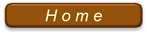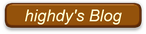右クリックを使う(その2)
これまで「困っ時には右クリック!」を言う話を何度かしてきた。
今回は「右クリックでないと困る」話である。ネット上のいろんなサイトを訪問している時、気になる又は必要な画像をダウンロード(保存)したい、見ているサイトを印刷したい、サイトのURLを友達に送ってあげたいなどといった場面がある。この場合は、右クリックでないと、左クリックで他の手段は大変に不便である。別のソフトを使えば不可能ではないが、非常に効率の悪い作業になってしまう。
以下、若干データが古いが参考までに挙げてみる。
ブラウザは何種類もあり、それぞれ特徴持っている。検索ツールも同じだ。むしろ Google ツールバーの方が良いのは以前にも述べた。それは日本の Yahoo は米国の yahoo のサービスがなくなり、Google の検索エンジンを使っているからである。
ブラウザは機能のみでなく、各自の使い勝手の好みもあるから強制はしない。highdy の場合、この最近は Internet Explorer、Google Chrome、Firefox、たまに Sfari でこのHPの表示確認をしている。
能力的にはそれほど変わらないが、Google Chrome が速度的にも若干速く、いろんな機能が備わっていてカスタマイズの自由性が大きくて常用(既定)のブラウザにしている。
下の図は、それぞれのブラウザの画像上で右クリックした場合のメニューを比較したものである。各自カスタマイズされている方は、標準と少し異なるかも知れない。
どれも最低限の必要性のある機能は備えている。このような機能を使うためには、「必ず右クリック」である。パソコンに不慣れな方や初心者はこの単純な選択が思い浮かばず、一瞬焦ってしまうことが非常に多い。画面を見たままコピーするだけなら[Prtsc]キーの活用もあるが、それをわざわざペイントや Word などに貼り付けて印刷するなど最低の手段と言わざるを得ないだろう。
画像関係に知識のある方はご存じだが、Microsoft では、[Prtsc]キーによるコピーは拡張子が bmp であり、画面はきれいだが圧縮形式でないために膨大な容量になる。よしんば、ペイントに貼り付けたとしても、保存する場合は一般カメラで使われる jpg(jpeg)又画像処理でよく使う png にして保存すべきである。
考え方は右クリックで画像を保存する場合にも共通のものであるから、間違いなく覚えておいて頂きたい。
なお余談だが[Prtsc]キーは、PCの機種により[FN](ファンクション)キーと同時に押さないと機能しないものもあるので注意しよう。
前稿からの繰り返しになるが、PCをスマートに使いこなす人ほど右クリックを上手に使うのは、それだけマウスの使い方をよく知っている証拠でもある。